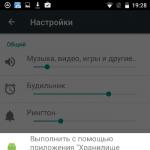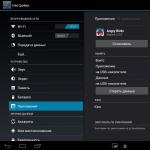Les appareils Android, comme tous les autres gadgets, ont tendance à vieillir. Ce n'est pas seulement physique - une utilisation prolongée peut également dégrader les performances, vous faisant penser à un nouveau téléphone. Mais, vous pouvez ramener votre smartphone à son ancienne vitesse en suivant quelques étapes.
Supprimer et désactiver les applications inutiles
Comme beaucoup, vous avez probablement trop d'applications sur votre smartphone Android. Nous téléchargeons tous des applications sans même penser aux conséquences. Après quelques tests, nous comprenons que nous n'en avons pas besoin et nous les oublions en toute sécurité.
C'est bien quand on a beaucoup d'espace dans la mémoire de son téléphone, ce qui permet de ne pas penser au nombre d'applications installées. Mais pour certains, c'est la petite mémoire qui crée des problèmes, sans parler du fait que les applications peuvent s'exécuter en arrière-plan. Les applications inutilisées sont définitivement un porc de ressources, alors débarrassez-vous d'elles. Vous pouvez le faire en utilisant le gestionnaire d'applications dans les paramètres.

Effacer les données du cache
Vous ne savez pas ce que sont les données mises en cache ? Eh bien, c'est une bonne chose car cela accélère réellement l'appareil. En stockant certaines données localement, le système peut réduire les temps de téléchargement et éviter d'avoir à télécharger les mêmes données depuis Internet chaque fois que vous entrez une adresse de site Web ou que vous lancez une application.
Le problème est que le cache peut grossir de manière exorbitante et devenir une charge importante pour la mémoire interne de votre smartphone ou tablette Android. Essayez de le nettoyer de temps en temps. L'option est disponible pour les applications individuelles via le gestionnaire d'applications. Vous pouvez également trouver des applications de suppression de cache sur Google Play.

Effacer la mémoire Android
Il y a de fortes chances que vous ayez beaucoup de musique, de vidéos et d'autres fichiers à garder à l'esprit. Une mémoire interne surchargée peut affecter les performances, alors essayez de garder la mémoire de votre téléphone aussi propre et ordonnée que possible. N'hésitez pas à parcourir tous vos fichiers et décidez de supprimer enfin les anciennes vidéos et photos qui n'ont plus de valeur pour vous. Dans tous les cas, vous ne les ouvrirez pas plus d'une fois par an.

Réduire le nombre de widgets
Les widgets sont des outils très pratiques, mais ils peuvent être d'énormes consommateurs de ressources et ralentir votre appareil. Ces fenêtres d'information récupèrent constamment des données et visualisent des mises à jour. Essayez de limiter votre utilisation des widgets Android au minimum. Bien sûr, vous n'avez pas à vous limiter complètement, car après tout, les widgets sont l'une des choses les plus cool que le système d'exploitation Android a à offrir. Mais, si vous n'avez pas encore de smartphone phare entre les mains, vous devez utiliser les capacités du système d'exploitation proportionnellement aux ressources de votre appareil.

Suppression de fonds d'écran animés
Les fonds d'écran animés sont une autre belle fonctionnalité Android qui ne contribue pas à la vitesse et à la propreté d'un smartphone Android. Les fonds d'écran animés sont indéniablement attrayants pour un smartphone, mais ils affectent non seulement les performances, mais également la durée de vie de la batterie. Remplacez simplement l'animation par une belle photo ou image.

Mise à jour logicielle
Vous avez reporté l'installation d'une mise à jour constamment rappelée dans la zone de notification ? Bien que la faute incombe souvent à Google lui-même - l'entreprise n'a pas été en mesure de fournir un mécanisme efficace pour mettre à jour son système d'exploitation. Mais en fait, même une mise à jour OTA peut corriger certains bogues et introduire des améliorations de performances. Assurez-vous que le logiciel de votre téléphone Android est toujours sur la dernière version disponible.

Désactiver l'animation et l'accélération GPU
Android a des paramètres cachés des regards indiscrets qui aideront à augmenter la réactivité de l'appareil. Pour ce faire, accédez à l'élément "À propos du téléphone" dans le menu des paramètres. Cliquez plusieurs fois sur l'item "Numéro de build". Vous recevrez une notification indiquant que vous êtes devenu développeur. Après cela, allez dans le menu "Pour les développeurs", activez le commutateur en haut et sélectionnez les éléments "Fenêtre : échelle", "Élément : échelle" et "Vitesse d'animation". Désactivez l'animation ou définissez la valeur minimale.
La prochaine étape consiste à accélérer la puce graphique. Pour ce faire, il vous suffit de cocher la case dans la case "GPU-acceleration". Ces étapes devraient vous donner une idée de l'amélioration des performances.

Obtenir les droits root
Si vous voulez vraiment faire faillite et ouvrir la porte à une gamme de possibilités complètement différente, vous pouvez rooter votre téléphone. Une fois que vous avez un accès complet à l'appareil, vous pouvez obtenir de meilleures performances en effaçant la mémoire des applications préinstallées inutiles. Vous pouvez même overclocker le processeur et le faire fonctionner plus rapidement, ce qui affectera considérablement la vitesse des applications de votre smartphone.
Mais gardez à l'esprit que ces méthodes ne sont pas pour les faibles de cœur. L'enracinement peut être un processus compliqué et annuler votre garantie. Sans oublier que vous pouvez transformer l'appareil en un tas inutile de plastique et de métal. Si vous voulez toujours emprunter cette voie, suivez les instructions fiables.

Réinitialiser
Les téléphones vieillissent, mais ce n'est pas la raison pour laquelle ils ralentissent avec le temps. La raison réside dans le logiciel de votre smartphone. Lui donner la possibilité de repartir de zéro de temps en temps n'est pas une mauvaise idée. Si tous les conseils précédents n'ont pas aidé, il est préférable de décider d'une réinitialisation d'usine.
Qu'est-ce qu'une réinitialisation d'usine ? C'est à peu près la façon dont vous effacez toutes les données de votre smartphone et ne laissez que le logiciel préinstallé. Par conséquent, il est logique de sauvegarder toutes les données sur l'appareil.
L'option se trouve dans les paramètres du téléphone sous "Sauvegarder et réinitialiser" ("Sauvegarder et réinitialiser"). Il existe également des moyens de réinitialiser les paramètres d'usine à l'aide du menu de récupération, mais les étapes sont différentes pour chaque téléphone. Dans ce cas, Google est votre meilleur ami.

Conclusion
Maintenant, si rien de tout cela ne fonctionne, alors peut-être est-il vraiment temps de chercher un nouvel appareil ?
Sur les pages de notre site, vous pouvez consulter les avis sur les meilleurs smartphones Android et choisir l'appareil qui vous convient le mieux.
Une fois l'appareil acheté, il fonctionne presque toujours rapidement et plaît à son propriétaire. Mais il suffit de faire fonctionner l'appareil pendant plusieurs mois, car on commence à constater une forte baisse des performances, et parfois même de sérieuses frises. Cela rend difficile l'utilisation confortable du gadget, c'est pourquoi nous allons vous expliquer aujourd'hui comment accélérer votre téléphone Android. Commençons.
Donc, ci-dessous, nous examinerons toutes les façons d'optimiser votre appareil, et pour plus de commodité, nous les classerons en catégories.
Effacer le cache de l'application et du navigateur
Les caches sont des fichiers temporaires qui se forment pendant le fonctionnement du système d'exploitation lui-même et de divers programmes. Il est important de nettoyer régulièrement ces données, car elles ralentissent considérablement les performances du système d'exploitation.
Considérez le processus de nettoyage :
- Nous utiliserons une application tierce car chaque appareil possède ses propres fonctionnalités de nettoyage. Par conséquent, nous ouvrons notre Play Store.

- Dans la barre de recherche, vous devez écrire "CCleaner", et lorsque le résultat apparaît, appuyez dessus.

- Ensuite, cliquez simplement sur le bouton vert qui dit "Installer".

- L'application nécessitera l'accès aux fonctions du système. Sans eux, cela ne peut tout simplement pas fonctionner. Par conséquent, nous autorisons tout en appuyant sur le bouton "Accepter".

- Le programme ne pèse que 5 Mo, il se téléchargera donc assez rapidement.

- Il suffit de cliquer sur "Ouvrir" et de procéder à la procédure de nettoyage.

- Lorsque CCleaner s'ouvre, cliquez sur le gros bouton marqué dans la capture d'écran.

- Le scan de la mémoire interne du smartphone va commencer. Heureusement, le système d'exploitation Android n'a pas de registre qui souffre depuis longtemps.
Attention! Si l'appareil dispose des droits root, l'analyse sera beaucoup plus approfondie et, par conséquent, de haute qualité.

- À la fin de l'analyse, nous serons invités à choisir exactement ce qui doit être supprimé. Il est recommandé de cocher toutes les cases. Lorsque la configuration est terminée, cliquez sur "Effacer".
 La suppression des fichiers inutiles et du cache accumulé dans le système d'exploitation commencera.
La suppression des fichiers inutiles et du cache accumulé dans le système d'exploitation commencera.

En conséquence, votre smartphone sera complètement nettoyé. Pour terminer l'opération, assurez-vous de redémarrer l'appareil.

Mode d'alimentation
Ce paramètre peut également jouer un grand rôle dans le fonctionnement du robot vert, la charge de ses composants matériels et, bien sûr, le taux de décharge de la batterie. Voyons comment configurer un mode doux.
- Abaissez le rideau et trouvez l'icône des paramètres là-bas.

- Allez dans la section puissance. Nous montrons le processus sur l'exemple d'un smartphone avec le shell MIUI 9, dans d'autres modèles et interfaces, ce que vous voyez peut être légèrement différent.

- Appuyez sur l'inscription "Nourriture".

- Voici la section dont nous avons besoin. C'est l'économie d'énergie. Nous appuyons dessus.

- Il y a 2 interrupteurs ici. Le premier est chargé d'économiser de l'énergie, le second peut l'activer automatiquement en fonction du niveau de la batterie. Il est également possible de régler la fonction pour qu'elle soit activée et désactivée à différents moments de la journée. Par exemple, la nuit, lorsque nous utilisons le moins Android, il peut s'activer.

Réglage GPS
Comme on le sait, la réception des données des satellites de navigation orbitale nécessite une consommation électrique importante. Très souvent, les utilisateurs oublient simplement de l'éteindre et gaspillent leur batterie en vain. Parfois, des applications tierces activent le GPS d'elles-mêmes, mais la personne ne le sait même pas.
Afin de désactiver l'affichage de notre position, nous devons abaisser le menu de notification Android et désactiver l'interrupteur à bascule correspondant.

Libérer de la mémoire
Les smartphones modernes utilisent à la fois la mémoire interne et une carte connectée séparément. Cela et un autre peuvent perdre tout l'espace libre, ce qui entraînera un freinage inévitable de l'appareil. En même temps, vous ne comprendrez même pas de quoi votre clé USB est « bourrée ». Ci-dessous, nous montrerons comment comprendre la situation et supprimer les données inutiles.
- Nous travaillerons avec une solution tierce appelée DiskUsage. Vous pouvez télécharger l'application sur sa page d'accueil dans ou via la recherche. Pour ce faire, il vous suffit de cliquer sur le bouton "Installer".

- Ensuite, nous acceptons la demande d'accès en appuyant sur "Accepter".

- Et exécutez le programme en appuyant sur le bouton indiqué dans la capture d'écran.

- Au départ, vous devez sélectionner le support à numériser. Nous avons la mémoire interne et le firmware lui-même (puisque l'accès root a été obtenu). Dans les variantes avec une carte mémoire, ce menu l'affichera également. Nous tapons sur le lecteur que nous allons analyser.

- Un court processus de numérisation suivra.

- Nous avons une carte de fichiers de disque devant nous. Sur le côté gauche se trouve la section racine. Il est écrit "Carte mémoire". Plus loin (en se déplaçant vers la droite), nous voyons des répertoires : ils affichent respectivement également des dossiers. Tout l'intérêt de cette approche est d'afficher la taille des tuiles en fonction de l'espace qu'elles occupent. Plus le carré est grand, plus il contient de données. Tapez sur l'un des répertoires et l'arbre grandira exactement à sa taille.

- En avançant de cette façon, nous atteindrons la fin de la chaîne et découvrirons quels fichiers et dossiers occupent le plus d'espace. Par conséquent, lorsque nous ouvrirons le répertoire, nous y aurons accès directement à partir du gestionnaire de fichiers habituel et nous pourrons supprimer toutes les données.

À propos des cartes mémoire
La vitesse d'un appareil Android dépend également de la bande passante de ses disques. Si la mémoire interne est configurée en usine, les cartes externes peuvent être trop lentes.
Ci-dessous, vous voyez un tableau qui montre les vitesses moyennes des disques en fonction de leur classe.
| Classe de conduite | Vitesse Mo/s |
| 2 | 2 |
| 4 | 4 |
| 5 | 4.8 |
| 6 | 6 |
| 10 | 10 |
| 15 | 15 |
| 20 | 20 |
| 22 | 22.5 |
| 30 | 30 |
| 40 | 40 |
| 45 | 45 |
| 60 | 60 |
| 90 | 90 |
La classe de l'appareil est indiquée sur son corps. Ainsi, vous pouvez déterminer immédiatement la vitesse de votre clé USB.

En comparant la vitesse de lecture et d'écriture prise en charge par l'appareil avec la vitesse de la carte mémoire elle-même, nous pouvons savoir si elle est suffisante.
Attention! Si les performances de la Micro SD ne suffisent pas, le smartphone commencera tout simplement à "bête".
Prestations de service
Lors du fonctionnement du système d'exploitation Android, un certain nombre de services sont lancés qui sont nécessaires à son fonctionnement. Vos programmes s'exécutent également en parallèle, occupant de la RAM et consommant de l'énergie de la batterie. Naturellement, le fonctionnement de l'appareil ralentit également.
Considérez comment nettoyer ces processus :
- Selon votre shell sur un système standard, le démarrage du gestionnaire de tâches peut se faire de différentes manières. Par exemple, dans les produits de Xiaomi, vous devez appuyer sur le bouton de menu pour ce faire. Une fois cela fait, nous verrons une liste de tous les programmes en cours d'exécution sous forme de tuiles.

- Pour fermer l'une des applications, faites-la simplement glisser sur le côté. L'arrêt de tous les programmes en même temps est effectué par le bouton indiqué dans la capture d'écran.

En conséquence, nous avons libéré environ 253 Mo de RAM, ce qui aura le meilleur effet sur la vitesse du téléphone.

Attention! Selon le modèle de téléphone et la version de son système d'exploitation, l'apparence des commandes et la séquence d'actions peuvent varier. Par exemple, sur Google Nexus ou Samsung, le menu est différent.
Suppression des applications système
De nombreux smartphones sont livrés avec un certain nombre de programmes préinstallés, à la fois nécessaires et pas tout à fait. C'est parfois gênant, car tous les logiciels installés prennent beaucoup de place, et nous ne pouvons pas les supprimer. La situation est complètement différente avec les appareils sur lesquels les droits root ont été obtenus. Ici, vous pouvez supprimer définitivement les logiciels inutiles et augmenter la vitesse de votre système.
Prenons un exemple de travail avec l'un de ces programmes.
- Lancez le Play Store et saisissez la phrase "App Quarantine" dans son champ de recherche. Ensuite, appuyez sur l'élément indiqué dans l'image. Nous avons également préparé un lien direct pour vous.

- Sur la page d'accueil de l'application, cliquez sur "Installer".

- Nous lançons le programme et passons aux choses sérieuses. Cochez les cases dont nous n'avons pas besoin. Ensuite, cliquez sur l'icône de verrouillage, que nous avons marquée dans la capture d'écran avec le numéro "2".

- Ensuite, nous devrons donner à l'application les droits root.

- Comme vous l'avez compris, tous les programmes ne sont pas affichés dans la liste : diverses applications purement système sont masquées par défaut. Cependant, ils peuvent également être affichés. Pour ce faire, accédez aux paramètres de la quarantaine d'applications en cliquant sur le bouton marqué dans la capture d'écran.

- Ici, nous sélectionnons l'élément de menu "Filtre".

- Basculez la case à cocher et cochez la position active.

Prêt. Maintenant, tous les utilitaires système commenceront à apparaître dans notre liste et pourront être désactivés. Par exemple, si vous n'utilisez pas de service d'impression, vous n'en aurez pas besoin.

Important! En utilisant cette application, vous ne pouvez pas avoir peur de nuire à votre système d'exploitation. Le fait est que tous les composants désactivés peuvent être réactivés et remis en service.
Certaines applications système peuvent être désactivées sans droits root. Il vous suffit d'utiliser la fonctionnalité intégrée. Voyons comment c'est fait.
- Passons aux paramètres de notre gadget.

- Sélectionnez une section pour gérer les applications.

- Cliquez sur l'un des programmes inutiles.

- Déjà ici, nous trouvons le bouton responsable de la désactivation du logiciel. Nous l'avons inactif : tout dépend de l'application elle-même et du firmware du téléphone.

Important! Parfois, le bouton devient inactif lorsque le programme à supprimer a une mise à jour ou est en cours d'exécution. En conséquence, il doit être arrêté et la mise à jour supprimée.
La synchronisation est le processus de couplage automatique avec un serveur et d'échange de données avec lui. Par exemple, c'est ainsi que vous recevez des messages des réseaux sociaux, téléchargez des données sur le cloud ou recevez simplement d'autres informations aux intervalles de temps impartis à cet effet. Naturellement, plus les demandes adressées au réseau sont fréquentes, plus la charge sur votre téléphone sera importante. Voyons comment le minimiser.
- Passons aux paramètres de notre gadget. Pour ce faire, abaissez simplement le rideau de notification et sélectionnez l'icône marquée dans l'image ci-dessous.

- Nous recherchons l'élément "Synchronisation" dans le menu et parcourons-le. Dans différents modèles et firmware, les choses peuvent être un peu différentes.

- Ensuite, nous pouvons soit désactiver complètement la fonctionnalité, soit l'activer uniquement lorsqu'il est connecté à un réseau Wi-Fi.

Mise à jour du firmware
Comme vous le savez, les mises à jour logicielles en temps opportun améliorent non seulement ses performances, mais prennent également soin de votre sécurité. La situation concerne également le micrologiciel et les programmes installés sur l'appareil. Les dernières versions sont beaucoup plus rapides et plus stables que les anciennes. Alors, regardons ce qui peut être fait dans cette situation.
- Essayons d'abord de mettre à jour notre firmware. Pour cela, rendez-vous dans les paramètres.

- Nous avons besoin de l'élément "À propos du téléphone", cliquez dessus.

- Voici la version du logiciel installé. Tout en bas, il y a un bouton pour vérifier ses nouvelles versions. On tape dessus.

Dans d'autres modèles de smartphones et tablettes Android, l'élément de vérification des mises à jour peut être appelé différemment et changer de position.
- Ensuite, il y aura une recherche de mises à jour sur le site officiel de votre téléphone. Nous avons juste besoin d'attendre un peu.

- Dans notre cas, la dernière version du logiciel est installée. Mais il n'y a rien de surprenant ici, car nous surveillons cela attentivement et en temps opportun.

Assurons-nous maintenant que tous les programmes installés sur le smartphone sont également à jour.
- Pour cela, rendez-vous sur le Play Store en appuyant sur son icône.

- Ouvrez le menu principal et sélectionnez "Mes applications et jeux".

- Comme vous pouvez le voir, le courrier de Google doit être mis à jour. Cliquez sur le bouton marqué.

- Le processus d'installation de la nouvelle version va commencer. Nous attendons sa réalisation.

Après cela, vous pouvez être sûr que tous les logiciels installés sur notre appareil sont à jour et ne ralentissent pas Android.
Suppression des logiciels inutiles
Souvent, de nombreux programmes que nous avons installés cessent d'être utilisés avec le temps. Mais un tel logiciel "se bloque" dans la RAM tout le temps et "ralentit" notre gadget. Supprimons les programmes que nous n'allons plus utiliser.
- Au départ, vous devez ouvrir la section déjà familière avec les paramètres.

- Nous recherchons un élément pour la gestion des programmes : dans Xiaomi Redmi Note 4x, il se trouve ici.

- Nous choisissons des logiciels qui ne sont pas pertinents.

- Faites défiler le contenu de l'écran et cliquez sur le bouton "Supprimer".

Ici, vous pouvez vider le cache du programme ou l'arrêter.
- Il ne reste plus qu'à valider le plan en appuyant sur le bouton "OK".

Optimisation de la connexion mobile
Les utilisateurs qui ne disposent pas d'une connexion réseau très rapide active, telle que GPRS ou EDGE (2g), peuvent rencontrer des problèmes d'accès à Internet. Nous vous donnerons un conseil qui facilitera les choses. Suivez attentivement les instructions ci-dessous.
- Ouvrons notre boutique d'applications : c'est celle-là qui peut poser problème.

- Ouvrez le menu et faites défiler son contenu presque jusqu'en bas. Nous avons besoin de l'élément "Paramètres".

- Ensuite, sélectionnez la section que nous avons encerclée dans l'image avec une ligne rouge.

- Ici, vous devez définir le mode de téléchargement des programmes et de leurs mises à jour uniquement lorsque vous êtes connecté à un réseau Wi-Fi. Ainsi, nous faciliterons le travail du smartphone et améliorerons ses performances.

Résultats et commentaires
C'est là que nous finirons. Nous avons examiné tous les moyens qui peuvent aider à accélérer un smartphone Android. Si nous avons oublié quelque chose, vous pouvez compléter l'image avec un commentaire pertinent : nous et les autres utilisateurs bénéficierons d'informations supplémentaires.
Vidéo
Vous voulez accélérer Android ? Fatigué des freins et de la longue réponse des applications ? Avant de décider d'acheter, vous devez d'abord essayer d'accélérer un peu votre Android.
Essayons quelques façons d'accélérer notre appareil - y compris le nettoyage général, la désinstallation d'applications et quelques astuces et hacks sympas.
Mettre à jour le firmware sur Android
La première chose à faire est de vous assurer que votre appareil dispose du dernier firmware. De temps en temps, il y a une nouvelle version d'Android, un lanceur et des correctifs qui corrigent les bugs. Tout ce qui précède peut aider à accélérer Android.
Pour savoir si votre téléphone a besoin d'une mise à jour, connectez-vous à "Paramètres" -> "À propos du téléphone" -> "Mise à jour du système".
Il vaut la peine de vérifier systématiquement les mises à jour des applications - en particulier comme les émulateurs. Il en va de même pour les services Google Play, car ils contrôlent presque tout sur votre téléphone.
Installation du firmware personnalisé sur Android
S'il n'y a pas de mises à jour pour votre smartphone pendant une longue période, vous pouvez essayer résoudre le problème en installant un firmware personnalisé.
Habituellement, ce micrologiciel contient des mods créés par la communauté qui augmentent les performances ou ajoutent de nouvelles fonctionnalités. De plus, le micrologiciel personnalisé peut mettre à jour votre appareil vers la dernière version d'Android, même si votre appareil n'est pas officiellement pris en charge.

Ce faisant, il y a un risque inhérent. Vous aurez besoin d'un , qui peut tuer votre appareil. Certaines applications (par exemple, bancaire - Sberbank) ne fonctionneront pas. L'appareil n'est peut-être plus sous garantie. Cependant, si vous avez confiance en vos compétences techniques ou si vous avez un ancien appareil, cette méthode donnera une nouvelle vie à un ancien gadget et l'accélérera vraiment.
Nettoyez votre bureau Android
Tout le monde nettoie sa maison de temps en temps. Il en va de même pour votre appareil Android. Si vous avez des widgets sur votre bureau qui vous montrent les actualités, la météo, les réseaux sociaux. Vous remarquerez peut-être un léger bégaiement lorsque vous vous déplacez entre les tables. Si vous avez des visualisations comme Bixdy activées, pensez à les désactiver.
Si vous n'y allez pas ou si vous avez peur de vider manuellement le cache, vous pouvez utiliser une application spéciale, telle que CCleaner.
Désactiver la synchronisation automatique d'Android
Si vous avez un téléphone relativement nouveau et moderne, il fonctionnera très probablement bien et rapidement. Mais un jour, vous avez remarqué un ralentissement, particulièrement visible lors du téléchargement et de l'installation de nouvelles applications.

Le coupable est généralement la synchronisation des applications. Retrouver dans "Paramètres" votre article de téléphone "Comptes" ou "Synchronisation", allez dedans et vous verrez que la fonction "Synchronisation automatique des données" activé. Sélectionnez l'application dont vous souhaitez désactiver ou modifier les paramètres.
Répondez-vous à la question, avez-vous besoin que l'application se synchronise toutes les demi-heures, ou une synchronisation par jour suffira-t-elle.
Processus d'arrière-plan dans Android
Envisagez de désactiver et de supprimer les processus d'arrière-plan inutiles. Les processus d'arrière-plan sont des applications qui s'exécutent constamment en arrière-plan. Par exemple, l'application Messages s'exécute constamment en arrière-plan pour recevoir des messages. Mais parfois, il y a des applications qui s'exécutent en arrière-plan que vous n'utilisez pratiquement pas, et à ce moment-là, elles chargent le processeur.

Si vous avez quitté, revenez à la section « Pour les développeurs » et recherchez « Processus en arrière-plan ». Ici, vous verrez quelles applications s'exécutent en arrière-plan. Désactivez ceux dont vous n'avez pas besoin et le téléphone fonctionnera un peu plus vite. Cela améliorera également la durée de vie de la batterie.
Évitez les applications d'optimisation sur Android
Les appareils Android gèrent leur mémoire très efficacement - il arrive souvent qu'après la fermeture de l'application, ils continuent à fonctionner. Le lancement d'une nouvelle application prend plus de temps et met plus de pression sur la batterie qu'une application déjà lancée et simplement fermée. Lorsque vous ouvrez une application et qu'elle manque de mémoire, Android ferme automatiquement les moins importantes pour faire de la place.
Une application pour fermer automatiquement les applications ralentit en fait votre appareil et épuise la durée de vie de la batterie.

Pour cette raison, l'utilisation d'"optimiseurs" ralentit en fait votre appareil au lieu de l'accélérer. Si vous remarquez qu'ils vous ont aidé par le passé, je suppose qu'une ou plusieurs applications sont mal optimisées par les développeurs. La meilleure façon de trouver les coupables et d'essayer de les remplacer par des normaux ou de les supprimer.
Il en va de même pour la mise en cache des données - effacez le cache de temps en temps, mais n'en abusez pas !
Overclocker Android
Si vous avez besoin d'accélérer la vitesse du jeu, l'overclocking est la solution.
Overclocking est un moyen éprouvé pour les joueurs sur PC d'optimiser les performances. Cette méthode fonctionne également très bien sur les smartphones, à moins bien sûr que vous n'ayez root et une bonne application d'overclocking.

Mais cela comporte un certain risque. Les fabricants de smartphones imposent des restrictions sur la vitesse d'horloge du processeur pour éviter la surchauffe et la consommation élevée de la batterie.
Bien sûr, n'oubliez pas de vérifier le menu des paramètres des jeux eux-mêmes ! La diminution de vos paramètres graphiques peut souvent améliorer la fluidité des jeux et la durée de vie de la batterie.
Supprimer tout propre
Si tout le reste échoue et que vous avez l'impression que votre téléphone est devenu très lent, l'un des derniers moyens est une simple réinitialisation d'usine. Cela supprimera tous les fichiers et paramètres qui ralentissent la vitesse de votre smartphone, et j'espère que votre téléphone fonctionnera à nouveau comme neuf.

Après la réinitialisation, utilisez simplement toutes les astuces que j'ai énumérées sur un téléphone propre et vous pourrez obtenir un smartphone avec des performances maximales.
Ai-je manqué quelque chose?
Si j'ai raté une ou deux façons d'accélérer un téléphone Android, assurez-vous de nous en parler dans les commentaires ci-dessous, et mes lecteurs vous en seront très reconnaissants ! Bonne chance!
Si les performances de votre appareil mobile ont diminué, ne vous précipitez pas pour acheter un nouvel appareil. L'optimisation d'Android augmentera ses performances. Nous vous proposerons plusieurs solutions efficaces au problème et partagerons des astuces simples. En les suivant, vous éviterez de réduire les performances de votre gadget mobile à l'avenir.
Certaines méthodes impliquent de modifier les réglages et les paramètres, d'autres - en utilisant des programmes tiers, d'autres - en suivant des recommandations sans prétention et quatrièmement - un nettoyage ordinaire. Il est préférable de mettre les choses en ordre de manière complexe. C'est le seul moyen de ramener l'appareil aux performances "d'usine" et d'utiliser tous les avantages du système d'exploitation Android de votre smartphone ou de votre tablette.
Cet élément se trouve dans le menu de l'appareil. Si vous ne l'avez pas trouvé là-bas, activez le mode à l'aide d'un algorithme simple. Pour l'activer, allez dans "Paramètres", puis dans la section "À propos de l'appareil" (à propos d'un smartphone, d'une tablette). Trouvez l'élément "Build Number" et cliquez dessus 7 à 10 (!) fois. Un mode conçu pour des réglages plus flexibles est inclus !
Dans le menu "ingénierie", nous nous intéressons à trois éléments. Tout d'abord, nous devons activer "Forced Rendering". Cela accélérera le GPU et soulagera le principal. Deuxièmement, nous activons l'élément "Désactiver la superposition matérielle". Troisièmement, nous réduirons le nombre de "processus d'arrière-plan" à trois. Cela augmentera la productivité, mais ne réduira pas le multitâche. Et les derniers paramètres sont liés à l'animation. Si l'appareil ne dispose pas de caractéristiques puissantes, il est préférable de désactiver l'animation. N'activez rien d'autre dans ce mode si vous n'avez pas les connaissances suffisantes !
C'était la première façon d'optimiser Android dans laquelle nous avons modifié les paramètres. Poursuivre.
Mettre à jour Android
Changer le micrologiciel d'un appareil mobile est important. Et ce n'est pas un caprice des développeurs, mais une nécessité. Après tout, à chaque nouvelle version de l'OS, celui-ci s'améliore : problèmes, lacunes, bugs sont corrigés. Pour vérifier si le logiciel est à jour, ouvrez Paramètres et recherchez À propos du téléphone. Ensuite, rendez-vous sur le site Web du fabricant et recherchez une version mise à jour du micrologiciel. Comment mettre à jour le firmware - lisez l'article correspondant sur

Utilisez Clean Master ou tout autre maître de nettoyage Android
L'assistant de nettoyage est un excellent outil qui est à juste titre considéré comme l'outil n°1 pour optimiser Android. Avec l'aide d'une application gratuite, vous ne vous contenterez pas de "mettre les choses en ordre" sur votre appareil mobile. Vous augmenterez la sécurité, la confidentialité des données grâce à la protection antivirus en ligne, économiserez la batterie et accélérerez considérablement le fonctionnement du système d'exploitation.
Clean Master nettoie l'appareil des fichiers inutiles, supprime ou bloque les notifications et les applications, libère de la RAM, accélère le travail. Il réduit également la température du processeur et de la batterie, économise de l'énergie, gère les processus en arrière-plan. Et ceci est une liste incomplète des fonctions de "l'assistant de nettoyage" !

Réinitialiser les options
Si ni le nettoyage avec une application tierce ni la mise à jour du logiciel n'ont rien fait, restaurez votre appareil. Pour ce faire, vous devez réinitialiser ses paramètres aux paramètres d'origine - paramètres d'usine. Cette méthode vous aidera non seulement à optimiser le gadget, mais également à découvrir la cause de la dégradation des performances. Si vous téléchargez à nouveau le contenu après un certain temps, il sera plus facile de déterminer exactement ce qui a causé le ralentissement du téléphone ou de la tablette. Dans tous les cas, il est déconseillé de surcharger l'appareil d'informations. Et si cela ne fonctionne pas différemment, vous devez de temps en temps supprimer les données inutiles et obsolètes.
Attention! Avant d'optimiser Android de cette manière, n'oubliez pas de sauvegarder vos informations personnelles !


Utilisation de la mémoire flash
Achetez une grande carte microSD à haute vitesse, stockez-y la majeure partie du contenu, libérant ainsi la mémoire interne de l'appareil. C'est une excellente option pour les utilisateurs qui ont beaucoup de jeux, d'applications, de musique, de graphiques. Après tout, plus il y a de mémoire libre, plus le logiciel du gadget mobile exécute les tâches rapidement. Essayez également de minimiser l'utilisation de gestionnaires de téléchargement tels que BitTorrent.

Supprimer les effets visuels : widgets et fonds d'écran animés
Les premiers sont toujours actifs et fonctionnent en arrière-plan, tandis que les seconds non seulement vident rapidement la batterie, mais entravent les performances élevées. Oui, les widgets nous aident à percevoir mieux et plus facilement les informations - météo, actualités, embouteillages, etc. Il ne sera pas possible de les abandonner complètement, mais il est très souhaitable de réduire leur nombre. Par exemple, vous pouvez activer le système de navigation par satellite ou certains paramètres via le menu. Également avec des fonds d'écran animés : agréable à l'œil, mais réduit la vitesse du téléphone.


Suppression des programmes inutiles
Plus nous utilisons longtemps un appareil mobile, plus les applications sont stockées dans sa mémoire. Cependant, certains d'entre eux sont complètement inutilisés. Effectuez un audit et supprimez tout ce qui est superflu - ce que vous n'avez pas joué depuis longtemps, ce que vous n'avez pas utilisé depuis longtemps. Et même si après un certain temps vous avez besoin d'une sorte d'application, vous pouvez toujours la télécharger depuis le Play Store ou une autre source.

Ainsi, l'optimisation Android est terminée. Vérifiez maintenant l'efficacité et la rapidité du système d'exploitation mobile. Êtes-vous satisfait du résultat?
Bonjour, comme vous l'avez compris dans le titre, dans cet article, nous allons parler de la façon dont vous pouvez accélérer Android. Le problème de "gel" sur les téléphones et les tablettes est très courant et inquiète de nombreux propriétaires d'Android. Mais malheureusement, tout le monde ne peut pas éliminer cette lacune par lui-même. Avant de passer à la résolution de ce problème, examinons les causes de son apparition.
Pourquoi Android ralentit et se fige
Le propriétaire d'un nouvel appareil Android est initialement satisfait de la rapidité de son travail, mais après un certain temps, en règle générale, ce qui suit se produit :
- Le smartphone met plus de temps à démarrer.
- Les jeux commencent à traîner.
- La batterie se décharge nettement plus rapidement.
- Le contrôle gestuel est cassé.
- Augmente considérablement le temps de réponse des sites lors de la navigation sur le Web.
Pourquoi le smartphone commence-t-il à ralentir et à tomber en panne ? Dans la plupart des cas, cela est dû au grand nombre de jeux et d'applications installés. Au fil du temps, ils s'accumulent et commencent en même temps à créer un grand nombre de fichiers et de dossiers inutiles qui enlèvent de l'espace libre à la RAM.
La RAM (RAM) est la soi-disant «Random Access Memory» (Random Access Memory), qui pendant le fonctionnement d'Android stocke le code exécutable du programme, ainsi que les données traitées par le processeur.
Les raisons les plus courantes pour lesquelles le smartphone « ralentit » et « se fige » :
- Mémoire système ou RAM insuffisante.
- Un grand nombre de jeux et d'applications installés.
- Beaucoup de "déchets" (dossiers et fichiers résiduels qui restent dans l'appareil après la suppression de jeux et d'applications inutiles).
- Logiciel obsolète (SW).
- Un grand nombre de services et de programmes s'exécutent et s'exécutent en même temps.
Ce sont les principales raisons qui ralentissent le travail des gadgets. C'est le manque de mémoire qui provoque le plus souvent la manifestation simultanée des problèmes ci-dessus. Si vous remarquez tous ces signes, il est temps de nettoyer la RAM. Maintenant que nous connaissons les causes, nous pouvons passer aux moyens de les éliminer.

Comment nettoyer et accélérer Android
Ne soyez pas contrarié que votre gadget ait commencé à geler - dans la plupart des cas, ce problème est facilement résolu. Ce qu'il faut faire? Le plus souvent, il suffit simplement d'installer et d'exécuter une application spéciale pour nettoyer et accélérer Android. Nous vous recommandons également de suivre ces conseils pour rendre votre téléphone plus rapide :
- Désinstallez ou arrêtez toutes les applications dont vous n'avez pas besoin dans les paramètres. Si vous ne parvenez pas à désinstaller les programmes système, vous pouvez lire les instructions de désinstallation des applications intégrées.
- Videz votre cache régulièrement.
- Effectuez périodiquement une réinitialisation matérielle aux paramètres d'usine.
- Mettez à jour le firmware (logiciel).
- Transférez les données sur la carte SD.
- Arrêtez ou supprimez les applications inutiles.
- Désactiver le GPS.
- Désactivez la synchronisation et les services inutiles dans les paramètres.
Habituellement, suivre ces recommandations est suffisant. Mais si vous ne souhaitez pas effectuer toutes les étapes manuellement, vous pouvez utiliser une application spéciale pour cela et simplifier l'ensemble du processus. Installez une application gratuite pour nettoyer et accélérer rapidement votre appareil Android en un clic.


Applications pour nettoyer et accélérer
Tous les programmes présentés sont gratuits et disponibles en téléchargement sur le Google Play Play Store.
Master Cleaner : L'une des applications les plus populaires pour accélérer et nettoyer Android. Avec Clean Master, vous pouvez vider le cache, supprimer des jeux et effacer votre historique de recherche. Outre les fonctions principales de l'assistant de nettoyage, il existe un antivirus intégré (fonctionnant en ligne) et la possibilité d'économiser la batterie. Clean Master a deux versions : Regular et Lite.
- Junk Cleaner - Supprime le cache et les fichiers résiduels.
- Accélération - Accélération automatique des jeux et des applications jusqu'à 30 %.
- Économiseur de batterie - prolonge la durée de vie du téléphone en optimisant le travail des programmes en cours d'exécution.
- Refroidissement - détecte les programmes qui provoquent une surchauffe de l'androïde.
- Applock - vous permet de définir des mots de passe pour les SMS, les photos, les contacts et d'autres sections qui doivent être cachées aux regards indiscrets.
- Antivirus - protection et analyse en ligne.
- Gestionnaire d'applications - supprimer et créer des sauvegardes.
- Auto Launch Manager - désactive les programmes inutiles pour des performances Android encore plus rapides.
TÉLÉCHARGER CLEAN MASTER
L'une des meilleures applications pour supprimer les fichiers indésirables, se protéger contre les virus et économiser jusqu'à 40 % de la batterie. 360 Security améliore les performances de votre téléphone et élimine également les problèmes de « ralentissement » et de « blocage ».
360 Security a deux versions : Regular et Lite.
Principales fonctions et caractéristiques :
- Effacement du cache.
- Accélération en un clic.
- Antivirus intégré.
- Économie d'énergie.
- Gestion pratique.
TÉLÉCHARGER LA SÉCURITÉ 360
Application d'optimisation et de nettoyage du système Android avec antivirus gratuit. Speed Booster accélérera votre téléphone de 60%, supprimera les fichiers inutiles (cache) de votre téléphone et augmentera l'espace disponible sur votre carte SD.
Principales fonctions et caractéristiques :
- Accélération rapide jusqu'à 60%.
- Nettoyage des ordures.
- Protection contre le virus.
- Gestionnaire d'applications intégré.
TÉLÉCHARGER VITESSE BOOSTER
4. Nettoyez et accélérez votre téléphone
Accélère votre téléphone ou tablette Android en effaçant la mémoire des fichiers et dossiers temporaires et obsolètes.
Principales fonctions et caractéristiques :
- Accélération du téléphone.
- Antivirus.
- Fonctionne sans internet.
- Développe et améliore la mémoire.
TÉLÉCHARGER SUR GOOGLE PLAY
Petite application rapide et gratuite pour nettoyer et accélérer votre Android. Power Clean offre des fonctionnalités telles que le nettoyeur de fichiers indésirables, le booster de mémoire, l'optimisation des appareils et le gestionnaire d'applications. Avec ce logiciel, vous pouvez libérer et augmenter la mémoire vive (RAM), supprimer ou désactiver les programmes inutiles.
Principales fonctions et caractéristiques :
- Accélérer la mémoire.
- Nettoyage des ordures.
- Gestionnaire d'applications.
- verrou d'application.
- Informations sur l'appareil.
TÉLÉCHARGER LE NETTOYAGE PUISSANT
Il s'agit d'un lanceur de Cheetah Mobile propulsé par un moteur 3D. CM Launcher donnera à votre téléphone une vitesse fulgurante, des effets d'animation 3D incroyables et une interface personnalisée.
Principales fonctions et caractéristiques :
- Nouveaux effets 3D animés.
- Tri intelligent des jeux et des applications par dossiers.
- Accélération.
- Personnalisation.
- Protection contre le virus.
- Économie d'énergie jusqu'à 30%.
- Cacher des applications dans un dossier invisible.
TÉLÉCHARGER CM LANCEUR
Verrouillage d'application, booster de téléphone, nettoyeur de courrier indésirable et antivirus avec protection à plusieurs niveaux dans un seul service.
Principales fonctions et caractéristiques :
- Antivirus intégré.
- Blocage des applications inutiles.
- Nettoyez les fichiers indésirables et accélérez votre téléphone.
- Recherche de smartphone (antivol).
- Numériser à l'installation.
- Blocage d'appel.